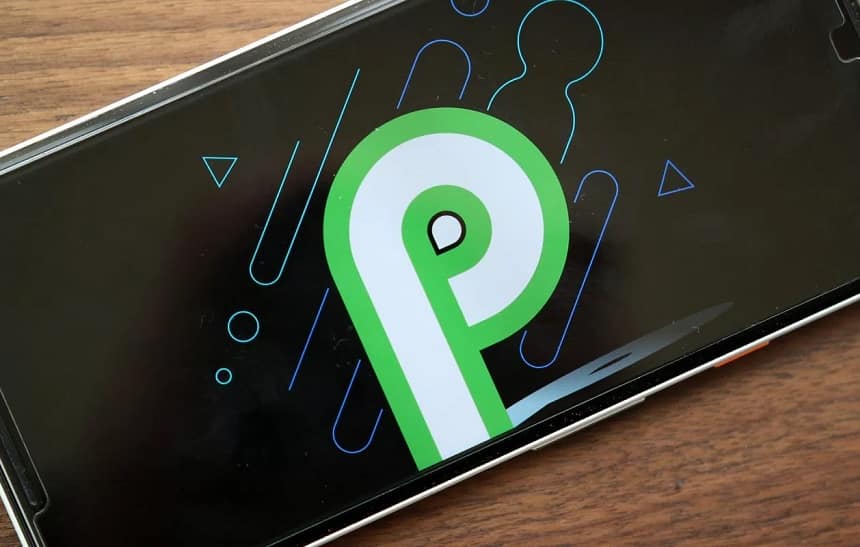O Android P está prestes a ser disponibilizado com alguns recursos que mudam a forma de utilizar o sistema operacional. O problema é que nem sempre as atualizações chegam a todos os aparelhos ou demoram muito a ser disponibilizadas. Felizmente, é possível ter algumas novidades da versão 9.0 em Android antigos com apenas a instalação de alguns aplicativo.
Para te ajudar a começar a aproveitar os recursos desde já, o Olhar Digital preparou uma lista de apps com funcionalidades do Android P. Os programas a serem utilizados vêm de membros do fórum XDA-Developers ou da Play Store, sendo todos seguros para uso. Caso não goste de alguma funcionalidade adicionada por eles, basta fazer a desinstalação do app para o sistema voltar ao padrão.
Habilitando a instalação de APKs
Antes de prosseguir para o download e instalação dos aplicativos é necessário habilitar a instalação de APKs de fontes desconhecidas no Android. Para isto, faça este simples passo:
1. Acesse a tela de “Configurações > Segurança” e habilite a opção para instalar aplicativos de fontes desconhecidas.

Action Launcher
Além dos recursos novos, o Android P também mudou algumas outras partes visuais no sistema, que já estão presentes em alguns launchers, como no caso do Action Launcher. Confira:
- Baixe o Action Launcher pela Play Store através deste link;
- Acesse a sua tela de “Configurações” e vá em “Dock”;

- Em “Tint Effect” selecione a opção “Android P”.

Volume Slider
No Android P, a barra que indica a alteração de volumes de diferentes ações do sistema aparece de forma diferente, ficando localizada no canto direito da tela. Veja como ter este recurso:
- Acesse este link e dê um toque em “Releases > Download”. Caso não tenha, será necessário criar uma conta no XDA-Developers;

- Após o download, realize a sua instalação e abra-o pela primeira vez;
- O aplicativo pedirá para ser habilitado o acesso ao modo “Não perturbe”. Dê um toque em “Ok” e habilite-o;

- Agora, em “Overlay permission for Floating Panel” também conceda a permissão necessária;

- Pronto! Basta escolher a opção de volume que você deseja mudar na barra de notificações e o programa entrará em ação.

Screeshot Markup
Quem costuma tirar screenshots do Android, geralmente precisa recorrer a algum aplicativo para fazer pequenas edições, caso queira dar ênfase em algo específico ou cortá-la, por exemplo.
O Android P adicionou um editor nativo, que se abre ao tirar uma screenshot, e usuários do XDA-Developers conseguiram extrair seu APK para trazer esta funcionalidade a outros aparelhos. Confira:
- Acesse este link e faça o download do arquivo “com.google.android.markup_DP2.apk”;

- Instale o APK;
- Ao tirar uma screenshot com o seu aparelho, selecione a opção de “Compartilhar” e escolha o programa “Markup”;

- Faça as suas edições.

Smart Reply
Como uma forma de economizar o tempo para responder a notificações vindas de mensagens dos contatos, o Android P introduziu um recurso com as respostas mais padrões que você utiliza, onde é possível responder a alguém sem abrir o app. Veja como ter este recurso:
- Faça o download do aplicativo Smart Replies neste link;
- Depois de instalar o APK, abra-o e faça o login com a conta do Google usada no aparelho;

- Conceda a permissão necessária para o aplicativo acessar suas notificações;

- Pronto, agora as sugestões para resposta aparecerão com as notificações de mensagens recebidas.

Este aplicativo é oficial do Google e a medida que você o usa, mais respostas ele compreende. Vale destacar que por estar em fase de testes, podem acontecer erros nele.
Wind Down
O Android P conta com um recurso que deixa a sua tela em cores com escalas de cinza de forma a forçar que você pare de usar o celular. Para ele funcionar, é necessário ter o root no aparelho ou as opções de desenvolvedores habilitadas para o uso de comandos via ADB no PC. Dito isto, siga os passos:
- Com celular conectado ao computador via USB, abra o prompt de comando e digite: adb devices. Aperte “Enter”;
- Entre com o comando: adb shell pm grant com.reverp.colorbreeze android.permission.WRITE_SECURE_SETTINGS;
- Faça o download dele através deste link na Google Play.